在《辐射4》这款开放世界动作角色扮演游戏里,电池是重要的游戏资源之一,尤其是在使用某些设备和武器时。对于初入游戏的玩家,了解电池的充电方法以及它们被充...
2025-04-27 1 辐射4
辐射4(Fallout4)作为一款广受欢迎的后末日风格角色扮演游戏,由于其庞大的游戏世界和丰富的游戏内容,深受玩家喜爱。然而,一些玩家在游戏过程中遇到了频繁黑屏的问题,这无疑影响了游戏体验。本文将深度解析辐射4频繁黑屏的原因,并提供一系列详细的解决步骤,帮助玩家克服这一难题。
在深入解决辐射4黑屏问题之前,我们需要理解造成黑屏的原因。辐射4频繁黑屏可能由多种因素造成,包括但不限于系统配置不兼容、驱动程序过时、游戏文件损坏、显卡问题或过热等。解决这个问题需要一个系统性的方法。

步骤1:检查游戏系统要求
确保你的计算机满足辐射4的最低系统要求。如果硬件配置不达标,可能需要升级你的硬件,特别是显卡和内存。
步骤2:确保Windows更新
操作系统可能有未安装的更新,这些更新可能包含对游戏兼容性至关重要的补丁。进入“设置”→“更新和安全”→“Windows更新”,并安装所有可用更新。

步骤3:更新显卡驱动程序
过时的显卡驱动程序可能导致游戏运行不稳定,访问显卡制造商网站下载最新驱动程序。
步骤4:更新主板和芯片组驱动程序
确保你的主板和芯片组驱动程序也是最新的,这对于游戏的稳定运行同样重要。

步骤5:通过Steam验证游戏文件
如果游戏是通过Steam平台购买的,利用Steam的验证游戏文件完整性功能可以修复损坏的游戏文件。进入游戏库,右键点击辐射4,选择属性,进入本地文件标签页,点击“验证游戏文件的完整性”。
步骤6:调整游戏内图形设置
有时候,将游戏的图形设置调低可以减少因图形负载过重导致的黑屏。尝试在游戏选项中降低分辨率和图形质量。
步骤7:调整显卡控制面板设置
进入显卡控制面板(如NVIDIA控制面板或AMDRadeon设置),检查是否有特定于游戏的设置需要调整,比如电源管理模式和3D设置。
步骤8:检查散热系统
电脑过热是导致黑屏的常见原因之一。确保所有的风扇都在正常工作,并且散热器没有灰尘堵塞。
步骤9:测试硬件稳定性
使用工具如MemTest86检查内存条,使用游戏或专业的显卡测试软件测试显卡的稳定性,确保硬件没有缺陷。
步骤10:尝试创建新的游戏配置文件
有时候,旧的游戏配置文件可能已损坏。尝试创建一个新的用户配置文件,并重新设置你的游戏偏好。
步骤11:联系Bethesda支持
如果以上步骤都无法解决问题,可能是游戏本身的bug导致。这时,你可以联系Bethesda官方支持寻求进一步的帮助。
辐射4频繁黑屏的问题可能由多种因素造成,但通过上述步骤的系统性检查和调整,大多数玩家都能找到并解决问题的根源。请记住,每次更改后都要测试游戏是否还会出现黑屏,这样才能确定是哪一步解决了问题。希望本文能帮助您顺利解决辐射4黑屏的困扰,享受游戏带来的乐趣。
标签: 辐射4
版权声明:本文内容由互联网用户自发贡献,该文观点仅代表作者本人。本站仅提供信息存储空间服务,不拥有所有权,不承担相关法律责任。如发现本站有涉嫌抄袭侵权/违法违规的内容, 请发送邮件至 3561739510@qq.com 举报,一经查实,本站将立刻删除。
相关文章

在《辐射4》这款开放世界动作角色扮演游戏里,电池是重要的游戏资源之一,尤其是在使用某些设备和武器时。对于初入游戏的玩家,了解电池的充电方法以及它们被充...
2025-04-27 1 辐射4
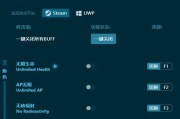
《辐射4》是一款深受玩家喜爱的第一人称射击角色扮演游戏,在游戏中,玩家需要面对各种战斗场面,准确地击中目标。为了提高游戏体验,玩家可能需要调整瞄准键的...
2025-04-26 3 辐射4

《辐射4》作为一款风靡全球的角色扮演游戏,吸引了无数玩家沉浸于其末日废土的世界之中。然而,不少玩家在游戏过程中遇到了字幕显示问题,这无疑影响了游戏体验...
2025-04-24 10 辐射4

辐射4作为一款深受玩家喜爱的后末日生存角色扮演游戏,其中丰富的武器收集和战斗系统是游戏的一大亮点。对于玩家来说,传说级别的武器不仅外观酷炫,而且拥有卓...
2025-04-24 9 辐射4

在《辐射4》这款开放世界的角色扮演游戏中,玩家时常会遇到队友突然变敌人的困扰。这不仅影响游戏体验,还可能导致角色的损失。本文将为你提供一系列处理这一问...
2025-04-20 11 辐射4

在《辐射4》这款末日生存角色扮演游戏里,玩家会经常需要制作各种装备来强化自己的角色和防御。衣服不仅影响角色外观,还能提供额外的防护。本文将详细介绍在《...
2025-04-19 14 辐射4